Wir machen Präsentationen für die Arbeit oder für die Schule. Wir führen auch Präsentationen zu geschäftsbezogenen Anliegen durch. Wenn Sie ein Windows-Benutzer sind, verwenden Sie normalerweise PowerPoint, um Präsentationen zu erstellen. Wenn Sie jedoch die Tools von Google lieben, werden Sie sich für Google Slides entscheiden. So, hwie man es ausdrückt Spotify Musik auf Google Slides?
Tatsächlich ist es sehr einfach, Musik in Ihre Präsentation einzubauen. Aber was ist, wenn Sie etwas davon haben wollen? Spotify? Das kann eine Herausforderung sein. Um Ihrer Präsentation ein gutes und unterhaltsames Aussehen zu verleihen, können Sie Musik oder Soundeffekte hinzufügen.
In diesem Leitfaden erfahren Sie, wie man das richtig macht Spotify Musik auf Google Slides. Mit unseren Tools und Techniken erzielen Sie die besten Hintergrundgeräusche und Soundeffekte für Ihre Präsentation. Sie werden Ihr Publikum mit Sicherheit begeistern!
Artikelinhalt Teil 1. Was sind Google Slides? Gibt es eine Möglichkeit, Musik zu Google Slides hinzuzufügen?Teil 2. Wie man es setzt Spotify Musik auf Google Slides durch Einfügen des Song-LinksTeil 3. Setzen Spotify Musik auf Google Slides mit Google DriveTeil 4. Zusammenfassung
Bevor wir darüber sprechen, wie man es setzt Spotify Wenn Sie Musik auf Google Slides hören möchten, sprechen wir zunächst über die Plattform von Google. Google Slides ist Teil der Tool-Suite von Google. Sie finden es normalerweise in Ihrem Google Drive-Konto. Sie können es jedoch auch an anderen Orten finden.
Daher ähnelt Google Slides Microsoft PowerPoint. Für Apple-Benutzer ist dies die Apple Keynote-Anwendung. Es wird zum Erstellen von Präsentationen verwendet, die mehrere Folien enthalten. So können Sie Text, Bilder, Videos und sogar Musik zu Ihrem Google Slides-Konto hinzufügen. Sie können sogar Effekte für Text, Bilder und Töne hinzufügen.
Google Slides wird verwendet, um Projektpräsentationen, Pitch Decks, Schulungsmodule und vieles mehr zu erstellen. Sie können es sogar auf jedem beliebigen Computer verwenden, da es auch in Webbrowsern funktioniert. Sie müssen keine Software installieren, um sie zu verwenden.
Darüber hinaus können Sie Ihr Projekt mit vielen Kollegen teilen, sodass mehrere Benutzer die Präsentation erstellen und bearbeiten können. Sie können auch sehen, welche Änderungen von einem bestimmten Konto oder einer bestimmten Person vorgenommen werden. Tatsächlich können Sie es wie folgt umsetzen Spotify Musik auf Google Slides.
Eigentlich ist es sehr einfach, es auszudrücken Spotify Musik auf Google Slides hinzufügen, indem Sie einfach den Link des Liedes kopieren und einfügen. Führen Sie dazu die folgenden Schritte aus:
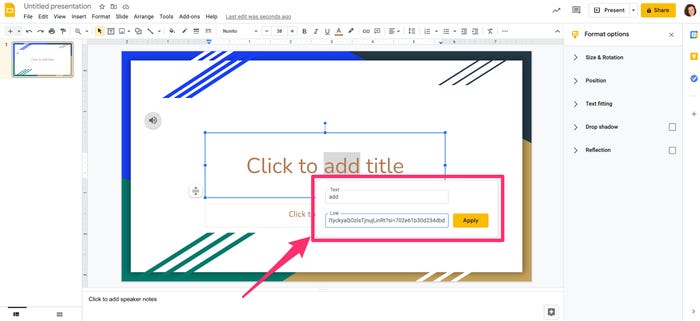
Wenn Sie nun die Google Slides vor Ihrem Publikum präsentieren, stellen Sie sicher, dass Sie einen weiteren Tab dafür öffnen Spotify Webbrowser. Melden Sie sich bei demselben Konto an, das Sie zuvor verwendet haben. Sobald die Folie mit dem Spotify Audio öffnet sich, Sie klicken einfach in die Form (mit dem Spotify Track-Link), den Sie zuvor erstellt haben.
Dadurch wird die Musik auf der „anderen“ Registerkarte oder im „anderen“ Fenster abgespielt. Sie können die Wiedergabetaste drücken, um den Titel abzuspielen. Es ist wichtig zu beachten, dass die Musik so lange abgespielt wird, bis der gesamte Titel fertig ist. Oder es wird beendet, wenn das Fenster geschlossen wird.
Sie können tatsächlich implementieren, wie man es ausdrückt Spotify Musik auf Google Slides, indem Sie eine Kopie des Titels auf Ihrem Google Drive haben. Dazu benötigen Sie TuneSolo Spotify Spotify Musikkonverter um die Spuren zu schnappen Spotify und eine tatsächliche Kopie der Titeldatei haben.
TuneSolo Spotify Mit Music Converter können Sie alles herunterladen Spotify und konvertieren Sie es in mehrere Dateiformate. Sie können Songs blitzschnell herunterladen, ohne dass ihre ursprüngliche Qualität verloren geht.
Versuchen Sie es kostenlos Versuchen Sie es kostenlos
So verwenden Sie es:



Sobald Sie den Track abgeholt haben Spotify, fügen Sie es einfach zu Google Drive und Google Slides hinzu. Führen Sie dazu die folgenden Schritte aus:
In diesem Leitfaden erfahren Sie, wie Sie am besten vorgehen Spotify Musik auf Google Slides. Unsere Tools und Techniken haben Ihnen dabei geholfen, die besten Tracks zu erstellen Spotify in Ihre Präsentation ein. Der beste Weg, dies zu tun, ist durch TuneSolo Spotify Musikkonverter. Auf diese Weise können Sie Titel abrufen Spotify. Sobald Sie eine Kopie des Titels haben, können Sie ihn problemlos auf Google Drive hochladen, um ihn in Google Slides zu verwenden!
Home
Spotify Music Converter
Erklärt: Wie man es setzt Spotify Musik auf Google Slides
Kommentare(0)
antworten
1. Ihr Name
2. Ihre E-Mail
3. Ihre Bewertung
Copyright © 2025 TuneSolo Software Inc. Alle Rechte vorbehalten.
Hinterlassen Sie uns eine Nachricht
1. Ihr Name
2. Ihre E-Mail
3. Ihre Bewertung
Senden